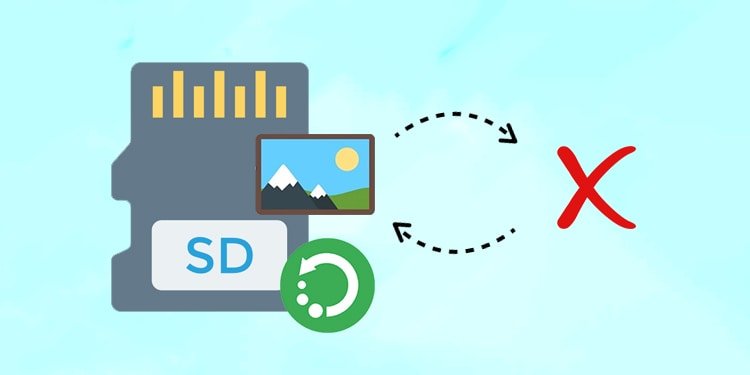So stellen Sie Fotos von der SD-Karte wieder her
SD-Karten sind äußerst praktische Medien, um Ihre Fotos zu speichern, da Sie sie direkt in Kameras oder Mobiltelefone einlegen können.
Wenn Sie jedoch die Karten schlecht handhaben oder die Karte sehr alt ist, kann sie beschädigt werden, wodurch Sie nicht auf die Bilder zugreifen können. Dieses Problem kann auch auftreten, wenn Sie versehentlich die Bilder gelöscht oder Ihre SD-Karte formatiert haben.
Glücklicherweise ist es möglich, die gelöschten Fotos wiederherzustellen. In diesem Handbuch erklären wir alle Methoden, die Sie zum Abrufen solcher Dateien verwenden können.
So stellen Sie gelöschte Fotos von der SD-Karte wieder her
Es gibt keine integrierten Optionen zum Wiederherstellen von Daten von SD-Karten in Systemen oder Geräten. Sie müssen also Wiederherstellungstools von Drittanbietern verwenden. Aber bevor Sie dies tun, gibt es ein paar andere Dinge, die Sie tun können.
Bevor Sie beginnen
Sobald Sie feststellen, dass Sie einige Fotos von Ihrer SD-Karte gelöscht haben, hören Sie auf, dieses Speichermedium vollständig zu verwenden.
Wenn Sie einige Dateien von der Karte löschen, werden die Dateien nicht entfernt, sondern ihr Speicherort wird als frei markiert. Alle neuen Dateien können diese Speicherorte für ihre Speicherung verwenden.
Wenn Sie also keine neuen Dateien auf der Karte erstellt oder übertragen haben, können Sie den alten Inhalt immer noch wiederherstellen. Das Schreiben neuer Informationen erschwert diesen Prozess jedoch erheblich.
Wiederherstellen von Gerät oder Backup
Bevor Sie Wiederherstellungssoftware auf Ihrem Computer installieren, sollten Sie versuchen, an anderen Orten nach den Fotos zu suchen.
- Überprüfen Sie zunächst die Papierkorb oder Kürzlich gelöscht Speicherorte auf Ihrem Android- oder iOS-Gerät.
- Wenn Sie die Bilder von Ihrem Computer übertragen haben, haben Sie sie möglicherweise immer noch auf dem PC.
- Wenn Sie die Fotos im Cloud-Speicher synchronisiert haben, finden Sie die Bilder möglicherweise auch dort. Stellen Sie sicher, dass Sie sich die Registerkarten „Papierkorb“ oder „Kürzlich gelöscht“ in der Cloud da sie die Fotos enthalten, die von einem synchronisierten Gerät gelöscht wurden.

- Stellen Sie außerdem sicher, dass Sie keine anderen synchronisierten Geräte mit dem Internet verbinden, und prüfen Sie, ob die Dateien noch vorhanden sind. Wenn die Geräte über einen Internetzugang verfügen, werden sie die Dateien aufgrund der Synchronisierung sehr bald löschen.
Wenn Sie die Fotos nicht an anderer Stelle finden können, müssen Sie eine Wiederherstellungssoftware verwenden.
Wiederherstellen mit einer Wiederherstellungssoftware
Viele SD-Karten-Wiederherstellungssoftware, einschließlich kostenloser und kostenpflichtiger Apps, sind im Internet verfügbar. Sie können ihre Bewertungen und Tutorials überprüfen und eine nach Ihren Wünschen verwenden.
Unabhängig davon verwenden wir in diesem Handbuch die PhotoRec-Wiederherstellungssoftware als Beispiel. Es ist eine vollständige Open-Source, mit der Sie Daten von jedem Medium unter Windows, Linux oder Mac effizient wiederherstellen können.
Es verwendet eine Befehlszeilenschnittstelle, die für die meisten Benutzer etwas schwierig zu befolgen ist. Daher haben wir den Prozess in den folgenden Schritten vereinfacht:
- Schließen Sie die SD-Karte über einen SD-Kartenleser an Ihren PC an.
- Laden Sie das TestDisk-Paket herunter und extrahieren Sie es auf Ihrem Computer, das PhotoRec enthält.
- Gehen Sie zum Inhalt des Pakets und führen Sie PhotoRec.
- Verwenden Sie in der Befehlszeile die Aufwärts- und Abwärtstasten, um Markieren Sie die SD-Karte treiben.
- Verwenden Sie die rechte / linke Taste, um zu markieren Fortfahren (unten) und drücken Sie die Eingabetaste.

- Sie können auch gehen zu Optionen , um die Wiederherstellungskonfiguration zu ändern.
- Verwenden Sie hier die Aufwärts- / Abwärtstasten, um die Option auszuwählen, und die rechten / linken Tasten, um ihre Einstellung zu ändern.

- Nachdem Sie die Optionen nach Ihren Wünschen festgelegt haben, markieren Sie Beenden und drücken Sie die Eingabetaste, um zurückzukehren.
- Wenn Sie nur Ihre Fotos wiederherstellen möchten, führen Sie die folgenden Schritte aus. Andernfalls stellt die App alle Dateien wieder her.
- Höhepunkt Datei Opt und drücken Sie die Eingabetaste.
- Drücken Sie dann S, um Alle Auswahlen deaktivieren.
- Verwenden Sie die Nach-oben-/Abwärtstasten, um jede Dateierweiterung zu markieren, und drücken Sie die Leertaste oder die Rechts-/Links-Taste, um sie auszuwählen. Es zeigt eine Kreuzmarkierung an, wenn diese Option ausgewählt ist.

- Stellen Sie sicher, dass Sie jpg, png und alle anderen Formate für die Bilddateien.
- Drücken Sie die Eingabetaste, um Ihre Auswahl zu speichern und zurückzukehren.
- Auswählen Suchen und drücken Sie die Eingabetaste.

- Markieren Sie das Dateisystem Ihrer SD-Karte. Wenn es sich um NTFS oder FAT32 handelt, wählen Sie Andere.
- Navigieren Sie zu dem Verzeichnis, in dem Sie Ihre Dateien wiederherstellen möchten.
- Sie können die Nach-links-Taste gedrückt halten, um zu einem übergeordneten Verzeichnis zu wechseln und ein Volume auszuwählen. Die Volume-Namen sind möglicherweise nicht intuitiv, aber Sie können sie mit der Nach-rechts-Taste auswählen und überprüfen.
- Gehen Sie auf diese Weise in den Ordner Ihrer Wahl und Drücken Sie C , um den Wiederherstellungsprozess zu starten.
Wiederherstellen mit der Wiederherstellungs-App auf Android
Sie können auch die Wiederherstellungs-Apps aus dem Play Store verwenden, um Fotos von einer SD-Karte wiederherzustellen. Dies ist die beste Methode, wenn Sie keinen Zugriff auf einen PC haben. Einige zuverlässige Apps sind Android Data Recovery, Disk Digger und so weiter.
Die genauen Schritte variieren zwischen den verschiedenen Apps. Wir haben jedoch die Schritte für die Disk Digger-App unten erwähnt. Die kostenlose Version dieser App kann verlorene Fotos und Videos wiederherstellen.
- Laden Sie Disk Digger aus dem Play Store herunter und öffnen Sie die App.
- Tippen Sie auf Basic Photo Scan starten. Wenn Sie ein gerootetes Gerät haben, können Sie auch einen vollständigen Scan durchführen.

- Nachdem die App das Scannen nach verlorenen Fotos abgeschlossen hat, wählen Sie die Bilder aus, die Sie wiederherstellen möchten, und tippen Sie auf Wiederherstellen. Sie können die Bilder auswählen, indem Sie auf das Kontrollkästchensymbol tippen.
- Folgen Sie den Anweisungen auf dem Bildschirm.
Andere Apps haben auch einen ähnlichen Prozess. Wenn Sie auf Probleme stoßen, empfehlen wir Ihnen, Hilfe von der offiziellen Website der App zu suchen.
Da es auch andere Möglichkeiten gibt, Fotos wiederherzustellen, haben wir einen Artikel darüber vorbereitet, wie gelöschte Fotos auf Android wiederhergestellt werden können. Wir empfehlen Ihnen, den Artikel zu lesen, um diese Methoden zu erlernen.
Holen Sie sich Hilfe von einem Datenwiederherstellungsspezialisten oder einem Unternehmen
Wenn die Wiederherstellungssoftwareprogramme nicht hilfreich waren, können Sie Hilfe von Datenwiederherstellungsspezialisten oder Unternehmen suchen.
Sie haben Zugriff auf forensische Datenwiederherstellungsprogramme und -techniken, die nirgendwo sonst verfügbar sind. Obwohl sie etwas teuer sind, sind sie sehr zuverlässig und effizient beim Ausgraben verlorener Daten.
Denken Sie jedoch daran, dass, wenn Sie Fotos von vor langer Zeit wiederherstellen möchten und Sie immer noch die SD-Karte verwenden, um andere Dateien zu speichern, die Experten Ihnen möglicherweise nicht helfen können. Diese Situation ist auch wahrscheinlich, wenn die meisten Sektoren physisch korrupt sind.
Verwandte Fragen
Können Sie Fotos von einer verschlüsselten SD-Karte wiederherstellen?
Nein, es ist nicht möglich, Fotos von einer verschlüsselten SD-Karte wiederherzustellen. Sie können die SD-Karte nicht einmal an einem anderen Ort als dem Originalgerät verwenden. Dazu müssen Sie ein vollständiges Format durchführen, das auch alle bereits vorhandenen Daten entfernt.
Wie kann ich Fotos von einer schreibgeschützten SD-Karte wiederherstellen?
Wenn Ihre SD-Karte über einen physischen Schreibschutzschalter verfügt, müssen Sie ihn ausschalten. Wenn der Schreibschutz softwarebasiert ist, können Sie die Diskpart-Befehlszeile in Windows verwenden, um ihn zu entfernen. Um dies zu tun,
- Öffnen Sie den Lauf (Win + R) und nehmen Sie teil
diskpart, um die Diskpart-Befehlszeile zu öffnen. - Geben Sie die folgenden Befehle ein:
list disk(Notieren Sie sich die Nummer der Festplatte, die Ihre SD-Karte darstellt)select disk <number from above>attributes disk clear readonlyexit
Verwenden Sie nach dem Deaktivieren des Schreibschutzes die von uns bereitgestellten Methoden, um die Fotos wiederherzustellen.